如何利用MindManager画树状图?
MindManager 2019(win系统)是一款专业性极强的多功能软件,界面友好,功能强大。它作为我们生活中一个小助手,发挥着强大的作用。
 Chris Zhong
Chris Zhong
2020.02.14提问
 陈老师| 大神级别
陈老师| 大神级别
MindManager 2019(win系统)是一款专业性极强的多功能软件,界面友好,功能强大。它作为我们生活中一个小助手,发挥着强大的作用。在生活中,很多人都在使用MindManager画树状图、思维导图、流程图等,用MindManager画树状图简单易学,为我们的学习生活增添了很多便利。现在,小编给大家回顾一下如何利用MindManager画树状图。
一、新建模板
用MindManager画树状图,先下载Mindjet MindManager 2019软件。打开软件,点击界面左侧如图1的“新建”。
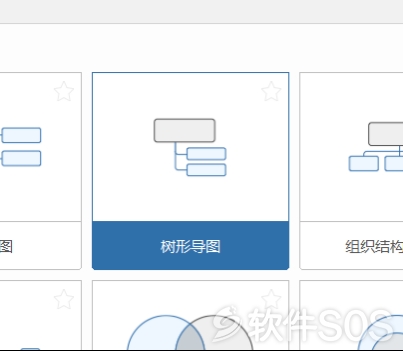
二、添加主题
1、添加副主题
建立一个空白模板后,模板中会出现一个如图3所示的“中心主题”,双击“中心主题”即可加入你所需要的内容。

点击中心主题图标,你会看到中心主题图标下有一个“+”,将鼠标移到“+”上,你会看到如图4所示图标。在“+”单击鼠标左键,即可插入副主题。
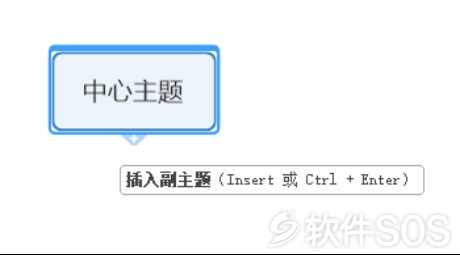
2、添加同级主题
点击如图5所示“主要主题”会出现四个“+”,点击上面的“+”即可在原有“主要主题”下方添加新的“主要主题”,点击下面的“+”即可在原有“主要主题”上方添加新的“主要主题”。

3、添加新的副主题
点击“主要主题”左右两侧的“+”,即可在原有的“主要主题”上添加如图6所示的新的副标题。

4、在副标题上再添加副标题
点击副标题会出现四个“+”,如上使用,点击上下两方的“+”即可添加同级的副标题,点击左右两侧的“+”即可添加新的副标题,如图7所示。
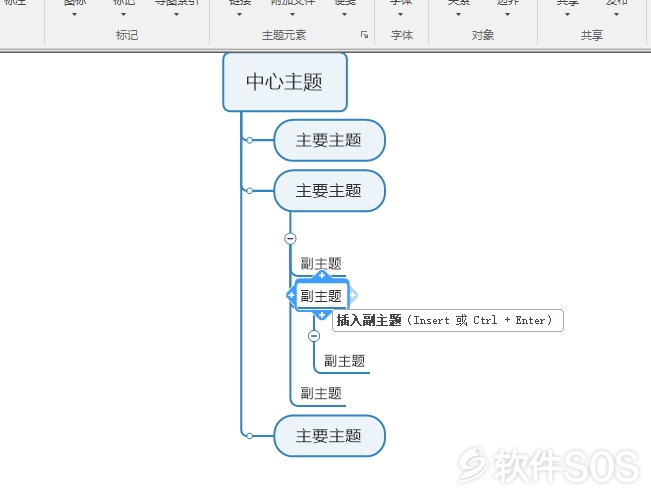
三、完善树形图
重复上述操作,即可在模板添加多级主题,构建如图8所示树形图,用MindManager画树状图,最后将结果保存就好了。
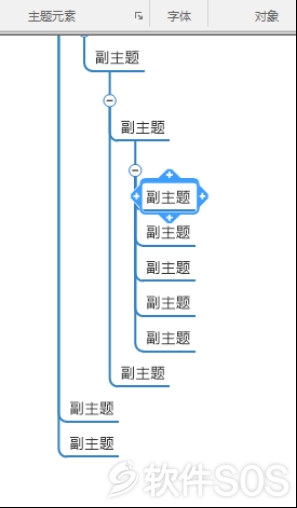
2020.02.14回答
评论列表
+加载更多